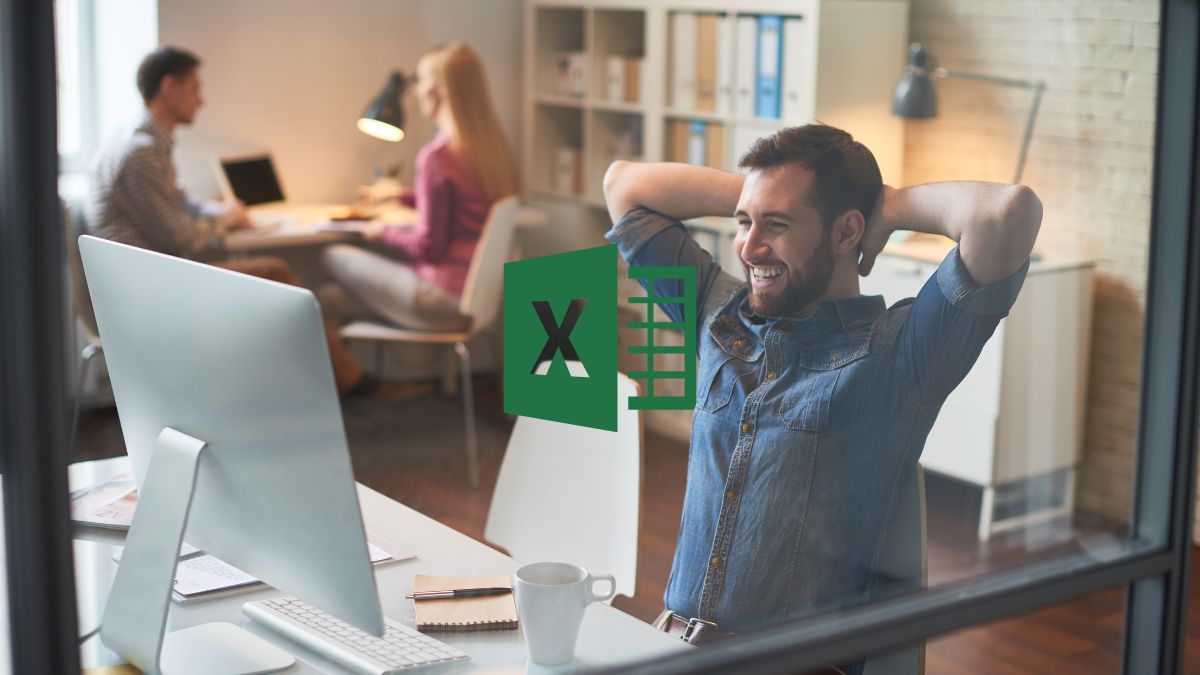どうすればいいの?
たとえば、こういう事。
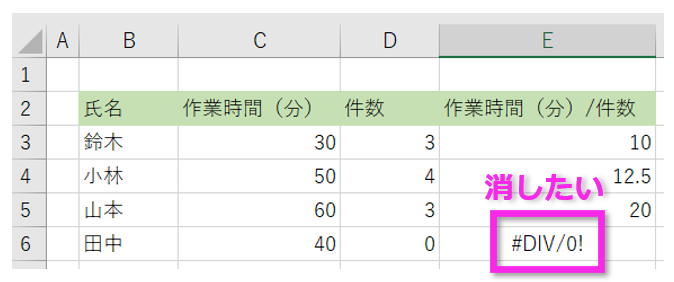
初心者Excelユーザーによくある悩みですよね。
(安心してください。誰もが通る王道ルートを順調に歩んでいます、、、笑)
エラーを非表示にして「見栄えのいい資料」を作ることって大事です。
そんな時は、今回の手順を試してみてください。
1分で解決しますよ!
▼結論
エラー表示を非表示にしたい時は、IFERROR関数を使いましょう。
今回の記事を読むことでIFERROR関数の基本と応用テクニックがわかります。
▼この記事を書いたひと
筆者のRYO。MOSマスター資格者。Excel操作テクニックやマクロVBA知識が豊富。本業で日々Excelを使い倒しており、現場に近いExcelの悩み解決が得意。
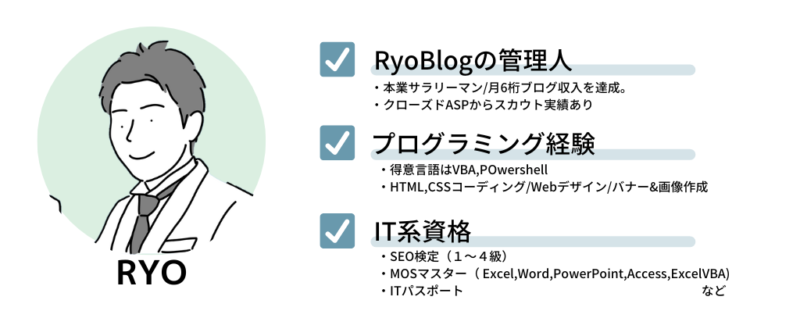
エラー非表示には「IFERROR関数」を使う
IFERRORは、「イフ・エラー」という文字通り、「もしエラーだったら、こう処理しなさい」という命令ができる関数です。
▼基本構文
=IFERROR(値,エラーの場合の処理)
カッコの中には、第1引数(値)、第2引数(エラーだった場合の処理)を指定します。
「第1引数がエラーだったら、第2引数を実行しなさい」という意味になります。
▼参考例
例えば、以下のような場面。
E6セルにエラー値が表示されています。(ちなみに、このエラーは0で割り算をした時に起こるエラーです)
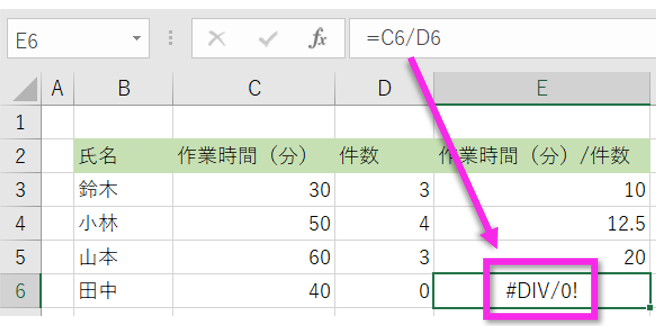
E6セルの計算式にIFERRORを使うと、こうなります。
=IFERROR(C6/D6,"")
第1引数で、C6/D6の結果である「#DIV/0!(エラー値)」が認識され、
第2引数で指定した「””(空白)」が実行されます。
その結果、こうなります。
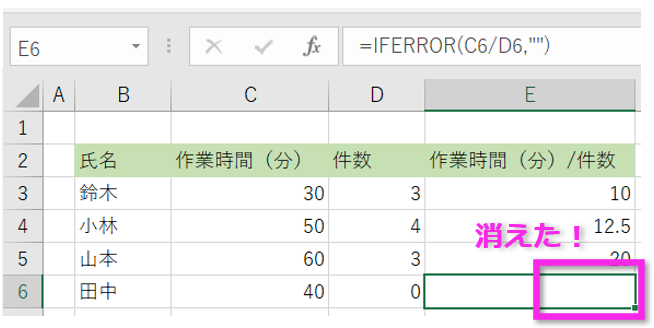
よくあるIFERROR関数活用シーン
エラーを非表示にしてくれるIFERROR関数ですが、私の経験上、圧倒的に使う場面が多いのはVLOOKUP関数との併用です。
VLOOKUP関数のエラー非表示方法については、こちらの記事がおススメです。
今回は以上です!
Excelのエラー非表示したいときは、「もし・エラーだったら」の「IFERROR」関数を使いましょう!
もう一度言います。
もしエラーだったら、IFERROR!!